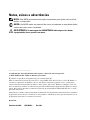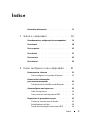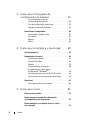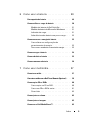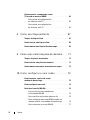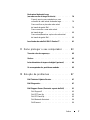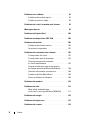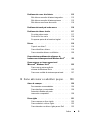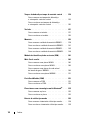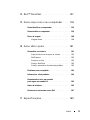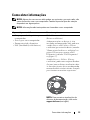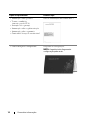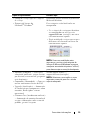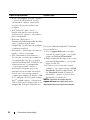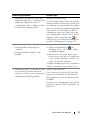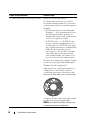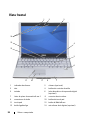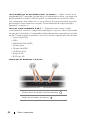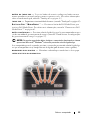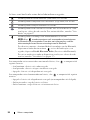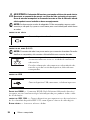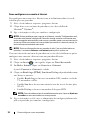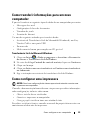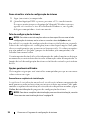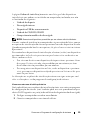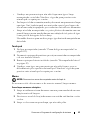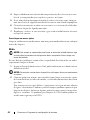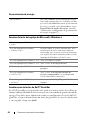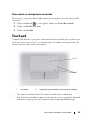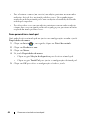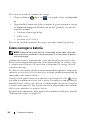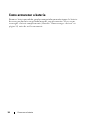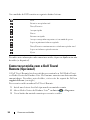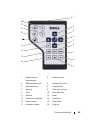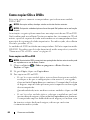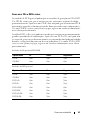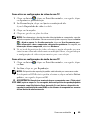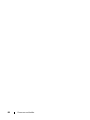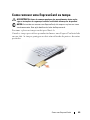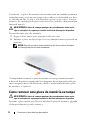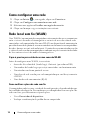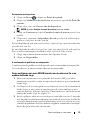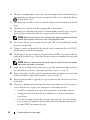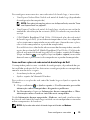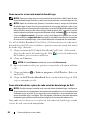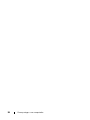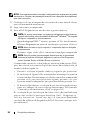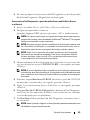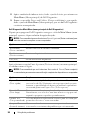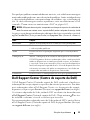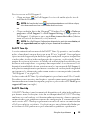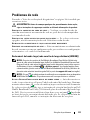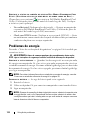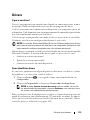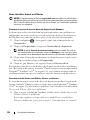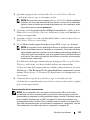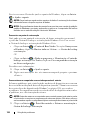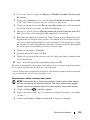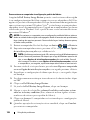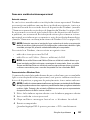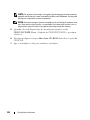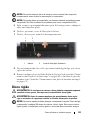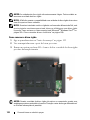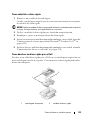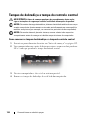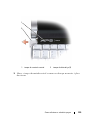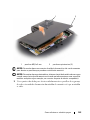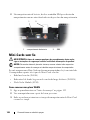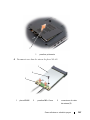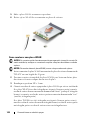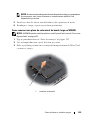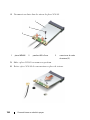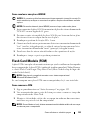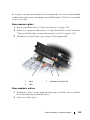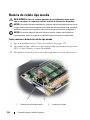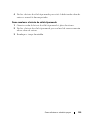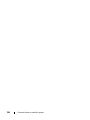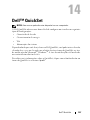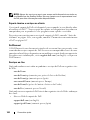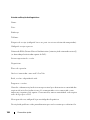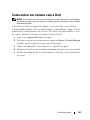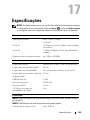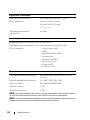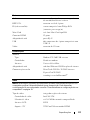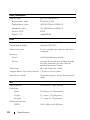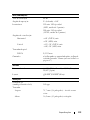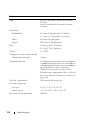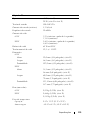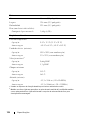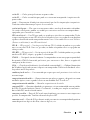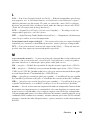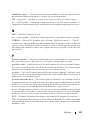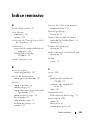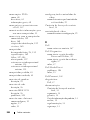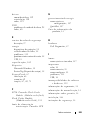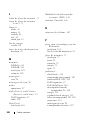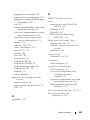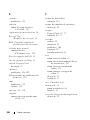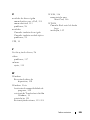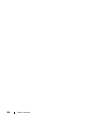www.dell.com | support.dell.com
Dell™ XPS™ M1330
Manual do proprietário
Modelo PP25L

Notas, avisos e advertências
NOTA: Uma NOTA apresenta informações importantes para ajudar você a utilizar
melhor o computador.
AVISO: Um AVISO indica um potencial de riscos ao hardware ou a perda de dados
e descreve como evitar o problema.
ADVERTÊNCIA: As mensagens de ADVERTÊNCIA indicam possíveis danos
à propriedade, danos pessoais ou morte.
____________________
As informações deste documento estão sujeitas a alteração sem aviso prévio.
© 2007-2008 Dell Inc. Todos os direitos reservados.
É proibida a reprodução sem permissão por escrito da Dell Inc.
Marcas comerciais usadas neste texto: Dell, o logo DELL, XPS, Wi-Fi Catcher e Dell MediaDirect
são marcas comerciais da Dell Inc.; Intel é uma marca comercial registrada e Core é uma marca
comercial da Intel Corporation nos EUA e outros países; Microsoft, Windows e Windows Vista são
marcas comerciais ou marcas comerciais registradas da Microsoft Corporation nos EUA e/ou outros
países; Bluetooth é uma marca comercial registrada de propriedade da Bluetooth SIG, Inc. e usada
pela Dell sob licença.
Outras marcas e nomes comerciais podem ser utilizados neste documento como referência às entidades
proprietárias dessas marcas e nomes ou a seus produtos. A Dell Inc. declara que não tem interesse de
propriedade sobre marcas e nomes de terceiros.
Modelo PP25L
Setembro de 2008 N/P MU403 Rev. A03

Índice 3
Índice
Como obter informações . . . . . . . . . . . . . . . . 13
1 Sobre o computador . . . . . . . . . . . . . . . . 19
Como determinar a configuração do seu computador
. . . .
19
Vista frontal . . . . . . . . . . . . . . . . . . . . . . . 20
Vista esquerda
. . . . . . . . . . . . . . . . . . . . . . 25
Vista direita
. . . . . . . . . . . . . . . . . . . . . . . 27
Vista traseira
. . . . . . . . . . . . . . . . . . . . . . 28
Vista inferior
. . . . . . . . . . . . . . . . . . . . . . . 29
2 Como configurar o seu computador . . . . 31
Como conectar à Internet . . . . . . . . . . . . . . . . 31
Como configurar sua conexão à Internet . . . . . 32
Como transferir informações
para um novo computador . . . . . . . . . . . . . . . 33
Transferência fácil do Microsoft Windows . . . . 33
Como configurar uma impressora
. . . . . . . . . . . 33
Cabo da impressora
. . . . . . . . . . . . . . . . 34
Como conectar uma impressora USB
. . . . . . . 34
Dispositivos de proteção de energia
. . . . . . . . . . 35
Protetores contra surtos de tensão
. . . . . . . . 35
Estabilizadores de linha
. . . . . . . . . . . . . . 36
Fontes de alimentação ininterrupta (UPS) . . . . . 36

4 Índice
3 Como usar o Programa de
configuração do sistema . . . . . . . . . . . . 37
Como visualizar a tela de
configuração do sistema
. . . . . . . . . . . . . . 38
Tela de configuração do sistema
. . . . . . . . . . 38
Opções geralmente utilizadas . . . . . . . . . . . 38
Como limpar o computador
. . . . . . . . . . . . . . . 40
Computador, teclado e tela
. . . . . . . . . . . . . 40
Touch pad
. . . . . . . . . . . . . . . . . . . . . . 41
Mouse . . . . . . . . . . . . . . . . . . . . . . . 41
Mídia
. . . . . . . . . . . . . . . . . . . . . . . . 42
4 Como usar o teclado e o touch pad . . . . 43
Teclado numérico . . . . . . . . . . . . . . . . . . . . 43
Combinações de teclas
. . . . . . . . . . . . . . . . . 43
Funções do sistema
. . . . . . . . . . . . . . . . 43
Funções do vídeo
. . . . . . . . . . . . . . . . . . 43
Bateria . . . . . . . . . . . . . . . . . . . . . . . 43
Gerenciamento de energia
. . . . . . . . . . . . . 44
Funções da tecla de logotipo
do Microsoft
®
Windows
®
. . . . . . . . . . . . . 44
Combinações de teclas do Dell™ QuickSet . . . . 44
Como ajustar as configurações do teclado
. . . . 45
Touch pad . . . . . . . . . . . . . . . . . . . . . . . . 45
Como personalizar o touch pad . . . . . . . . . . 46
5 Como usar a tela . . . . . . . . . . . . . . . . . . . 47
Como ajustar o brilho . . . . . . . . . . . . . . . . . . 47
Como comutar a imagem de vídeo da tela
do computador para um projetor
. . . . . . . . . . . . 47
Como configurar a resolução da tela e a taxa
de renovação
. . . . . . . . . . . . . . . . . . . . . . 47

Índice 5
6 Como usar a bateria . . . . . . . . . . . . . . . . 49
Desempenho da bateria . . . . . . . . . . . . . . . . . 49
Como verificar a carga da bateria
. . . . . . . . . . . 50
Medidor de bateria do Dell QuickSet
. . . . . . . 51
Medidor de bateria do Microsoft
®
Windows
®
. . . . 51
Indicador de carga
. . . . . . . . . . . . . . . . . 51
Advertência sobre bateria com pouca carga . . . 52
Como conservar a energia da bateria . . . . . . . . . 52
Como efetuar as configurações de
gerenciamento de energia
. . . . . . . . . . . . . 53
Como usar o estado de economia de energia
. . . . . 53
Como carregar a bateria
. . . . . . . . . . . . . . . . 54
Como substituir a bateria
. . . . . . . . . . . . . . . . 55
Como armazenar a bateria
. . . . . . . . . . . . . . . 56
7 Como usar multimídia . . . . . . . . . . . . . . . 57
Como tocar mídia . . . . . . . . . . . . . . . . . . . . 57
Como tocar mídia com o Dell Travel Remote (Opcional)
. . .
58
Como copiar CDs e DVDs . . . . . . . . . . . . . . . . 60
Como copiar um CD ou DVD
. . . . . . . . . . . . 60
Como usar CDs e DVDs vazios . . . . . . . . . . . 61
Dicas úteis
. . . . . . . . . . . . . . . . . . . . . 62
Como ajustar o volume
. . . . . . . . . . . . . . . . . 62
Como ajustar a imagem
. . . . . . . . . . . . . . . . . 63
Como usar o Dell MediaDirect™
. . . . . . . . . . . . 63

6 Índice
Como conectar o computador a uma
TV usando o conector HDMI
. . . . . . . . . . . . . . 64
Como ativar as configurações
de vídeo de uma TV
. . . . . . . . . . . . . . . . . 65
Como ativar as configurações
de áudio de uma TV . . . . . . . . . . . . . . . . 65
8 Como usar ExpressCards . . . . . . . . . . . . 67
Tampas de ExpressCard . . . . . . . . . . . . . . . . . 67
Como instalar uma ExpressCard
. . . . . . . . . . . . 68
Como remover uma ExpressCard ou tampa
. . . . . . . 69
9 Como usar o leitor de placa de memória . . . 71
Tampas de placas de memória . . . . . . . . . . . . . 71
Como instalar uma placa de memória
. . . . . . . . . 71
Como remover uma placa de memória ou tampa
. . . . 72
10 Como configurar e usar redes . . . . . . . . 73
Como conectar a uma rede ou um
modem de banda larga
. . . . . . . . . . . . . . . . . 73
Como configurar uma rede
. . . . . . . . . . . . . . . 74
Rede local sem fio (WLAN)
. . . . . . . . . . . . . . . 74
O que é preciso para estabelecer
uma conexão WLAN . . . . . . . . . . . . . . . . 74
Como verificar a placa de rede sem fio
. . . . . . 74
Como configurar uma nova WLAN usando um
roteador sem fio e um modem de banda larga
. . . . 75
Como conectar-se a uma WLAN
. . . . . . . . . . 77

Índice 7
Rede móvel de banda larga
(ou rede sem fio de longa distância)
. . . . . . . . . . 78
O que é preciso para estabelecer uma
conexão de rede móvel de banda larga
. . . . . . 78
Como verificar a placa de rede móvel
de banda larga da Dell . . . . . . . . . . . . . . . 79
Como conectar a uma rede móvel
de banda larga
. . . . . . . . . . . . . . . . . . . 80
Como ativar/desativar a placa de rede móvel
de banda larga da Dell . . . . . . . . . . . . . . . 80
Localizador de rede Dell Wi-Fi Catcher™
. . . . . . . 81
11 Como proteger o seu computador . . . . . 83
Trava do cabo de segurança . . . . . . . . . . . . . . 83
Senhas
. . . . . . . . . . . . . . . . . . . . . . . . . . 83
Leitor biométrico de impressão digital (opcional)
. . . . . 84
Se o computador for perdido ou roubado
. . . . . . . . 85
12 Solução de problemas . . . . . . . . . . . . . . 87
Dell Technical Update Service . . . . . . . . . . . . . 87
Dell Diagnostics
. . . . . . . . . . . . . . . . . . . . . 87
Dell Support Center (Centro de suporte da Dell)
. . . . 91
Dell Support 3
. . . . . . . . . . . . . . . . . . . 92
Dell PC Tune-Up
. . . . . . . . . . . . . . . . . . 93
Dell PC CheckUp
. . . . . . . . . . . . . . . . . . 93
Dell Network Assistant
. . . . . . . . . . . . . . . 94
DellConnect
. . . . . . . . . . . . . . . . . . . . 94

8 Índice
Problemas nas unidades . . . . . . . . . . . . . . . . 95
Problemas de unidade óptica
. . . . . . . . . . . 95
Problemas no disco rígido . . . . . . . . . . . . . 96
Problemas de e-mail, de modem e de Internet . . . . . 96
Mensagens de erro
. . . . . . . . . . . . . . . . . . . 98
Problemas de ExpressCard
. . . . . . . . . . . . . . . 104
Problemas em dispositivos IEEE 1394 . . . . . . . . . . 105
Problemas de teclado
. . . . . . . . . . . . . . . . . . 106
Problemas de teclado externo
. . . . . . . . . . . 106
Caracteres inesperados
. . . . . . . . . . . . . . 107
Problemas de travamento e de software
. . . . . . . . 107
O computador não inicia
. . . . . . . . . . . . . . 107
O computador pára de responder
. . . . . . . . . 107
Um programa pára de responder
ou trava repetidamente . . . . . . . . . . . . . . 107
Programa criado para uma versão anterior
do sistema operacional Microsoft Windows . . . . 108
Uma tela inteiramente azul aparece
. . . . . . . . 108
Problemas do Dell MediaDirect . . . . . . . . . . 108
Outros problemas de software
. . . . . . . . . . . 109
Problemas de memória
. . . . . . . . . . . . . . . . . 110
Problemas de rede . . . . . . . . . . . . . . . . . . . . 111
Rede móvel de banda larga
(rede sem fio de longa distância [WWAN])
. . . . 111
Problemas de energia . . . . . . . . . . . . . . . . . . 112
Problemas da impressora
. . . . . . . . . . . . . . . . 113
Problemas de scanner
. . . . . . . . . . . . . . . . . . 114

Índice 9
Problemas de som e alto-falante . . . . . . . . . . . . 115
Não há som nos alto-falantes integrados
. . . . . 115
Não há som nos alto-falantes externos . . . . . . 115
Não há som nos fones de ouvido . . . . . . . . . 116
Problemas de touch pad ou de mouse . . . . . . . . . 116
Problemas de vídeo e de tela
. . . . . . . . . . . . . . 117
Se a tela estiver vazia
. . . . . . . . . . . . . . . 117
Se for difícil ler a tela . . . . . . . . . . . . . . . 118
Se apenas parte da tela estiver legível . . . . . . 118
Drivers . . . . . . . . . . . . . . . . . . . . . . . . . . 119
O que é um driver?
. . . . . . . . . . . . . . . . . 119
Como identificar drivers . . . . . . . . . . . . . . 119
Como reinstalar drivers e utilitários . . . . . . . . 120
Como solucionar problemas de software e de
hardware no sistema operacional Windows Vista
®
. . .
122
Como restaurar o sistema operacional
Microsoft
®
Windows Vista
®
. . . . . . . . . . . . . . 123
Como usar a restauração do
sistema do Windows Vista . . . . . . . . . . . . 123
Como usar a mídia do sistema operacional . . . . . 127
13 Como adicionar e substituir peças . . . . 129
Antes de começar . . . . . . . . . . . . . . . . . . . . 129
Ferramentas recomendadas
. . . . . . . . . . . . 129
Como desligar o computador . . . . . . . . . . . 129
Antes de trabalhar na parte
interna do computador
. . . . . . . . . . . . . . . 130
Disco rígido . . . . . . . . . . . . . . . . . . . . . . . 131
Como remover o disco rígido
. . . . . . . . . . . 132
Como substituir o disco rígido . . . . . . . . . . . 133
Como devolver um disco rígido para a Dell . . . . 133

10 Índice
Tampas de dobradiça e tampa do controle central . . . 134
Como remover as tampas de dobradiça
e a tampa do controle central
. . . . . . . . . . . 134
Como recolocar as tampas de dobradiça
e a tampa do controle central
. . . . . . . . . . . 136
Teclado
. . . . . . . . . . . . . . . . . . . . . . . . . . 137
Como remover o teclado
. . . . . . . . . . . . . . 137
Como recolocar o teclado
. . . . . . . . . . . . . 138
Memória
. . . . . . . . . . . . . . . . . . . . . . . . . 139
Como remover o módulo de memória DIMM 1
. . . . 139
Como recolocar o módulo de memória DIMM 1
. . . 141
Como remover o módulo de memória DIMM 2 . . . . 142
Como recolocar o módulo de memória DIMM 2
. . . 144
Módulo de identificação do assinante (SIM)
. . . . . . 145
Mini-Cards sem fio . . . . . . . . . . . . . . . . . . . 146
Como remover uma placa WLAN
. . . . . . . . . 146
Como recolocar uma placa WLAN . . . . . . . . . 148
Como remover uma placa de rede móvel
de banda larga ou WWAN . . . . . . . . . . . . . 149
Como recolocar uma placa WWAN
. . . . . . . . 151
Flash Card Module (FCM)
. . . . . . . . . . . . . . . . 151
Como remover o FCM
. . . . . . . . . . . . . . . 151
Como recolocar o FCM
. . . . . . . . . . . . . . . 152
Placa interna com a tecnologia sem fio Bluetooth
®
. . . 152
Como remover a placa
. . . . . . . . . . . . . . . 153
Como recolocar a placa
. . . . . . . . . . . . . . 153
Bateria de célula tipo moeda
. . . . . . . . . . . . . . 154
Como remover a bateria de célula tipo moeda
. . . . 154
Como recolocar a bateria de célula tipo moeda
. . . 155

Índice 11
14 Dell™ QuickSet . . . . . . . . . . . . . . . . . . . 157
15 Como viajar com o seu computador . . . . 159
Como identificar o computador . . . . . . . . . . . . . 159
Como embalar o computador
. . . . . . . . . . . . . . 159
Dicas de viagem . . . . . . . . . . . . . . . . . . . . . 160
Viagem aérea
. . . . . . . . . . . . . . . . . . . 160
16 Como obter ajuda . . . . . . . . . . . . . . . . . 161
Como obter assistência . . . . . . . . . . . . . . . . . 161
Suporte técnico e serviços ao cliente
. . . . . . . 162
DellConnect
. . . . . . . . . . . . . . . . . . . . 162
Serviços on-line . . . . . . . . . . . . . . . . . . 162
Serviço AutoTech
. . . . . . . . . . . . . . . . . 163
Serviço automático de status de pedidos . . . . . 163
Problemas com seu pedido . . . . . . . . . . . . . . . 164
Informações sobre produtos
. . . . . . . . . . . . . . 164
Como devolver itens em garantia
para reparo ou reembolso
. . . . . . . . . . . . . . . . 164
Antes de telefonar
. . . . . . . . . . . . . . . . . . . . 165
Como entrar em contato com a Dell . . . . . . . . . . 167
17 Especificações . . . . . . . . . . . . . . . . . . . 169

12 Índice
A Apêndice . . . . . . . . . . . . . . . . . . . . . . . . 177
Política de suporte técnico da Dell
(somente para os EUA) . . . . . . . . . . . . . . . . . 177
Definição de softwares e periféricos
"instalados pela Dell"
. . . . . . . . . . . . . . . . 177
Definição de softwares e periféricos
de "terceiros"
. . . . . . . . . . . . . . . . . . . . 178
Avisos da FCC (somente para os EUA)
. . . . . . . . . 178
FCC Class B
. . . . . . . . . . . . . . . . . . . . . 178
Nota sobre o produto Macrovision
. . . . . . . . . . . 179
Glossário. . . . . . . . . . . . . . . . . . . . . . . . . . . 181
Índice remissivo . . . . . . . . . . . . . . . . . . . . . 199

Como obter informações 13
Como obter informações
NOTA: Alguns dos recursos ou mídia podem ser opcionais e, por esta razão, não
serem fornecidos com o seu computador. Também é possível que não estejam
disponíveis em alguns países.
NOTA: Informações adicionais podem ser fornecidas com o computador.
O que está procurando? Encontre aqui
• Um programa de diagnósticos para
ocomputador
• Drivers para o meu computador
• Documentação de dispositivo
• NSS (Notebook System Software)
Mídia Drivers and Utilities
(Drivers e utilitários)
A documentação e os drivers já vêm
instalados no computador. Você pode usar
a mídia Drivers and Utilities (Drivers
e utilitários) para reinstalar drivers (consulte
"Como reinstalar drivers e utilitários" na
página 120) ou para executar o Dell
Diagnostics (consulte "Dell Diagnostics"
na página 87).
A mídia Drivers e Utilities (Drivers
e utilitários) pode conter arquivos Readme
(Leiame) com as últimas atualizações sobre
as alterações técnicas feitas no computador
ou no material de referência técnica avançada
para técnicos ou usuários experientes.
NOTA: Para encontrar atualizações de
drivers e da documentação, visite o site
support.dell.com (em inglês).

14 Como obter informações
• Informações sobre garantia
• Termos e condições
(somente para os EUA)
• Instruções de segurança
• Informações sobre regulamentação
• Informações sobre ergonomia
• Contrato de licença de usuário final
Guia de Informações do Produto Dell™
• Como configurar o computador
Diagrama de configuração
NOTA: A aparência do diagrama de
configuração pode variar.
O que está procurando? Encontre aqui

Como obter informações 15
• Código de serviço expresso e etiqueta
de serviço
• Etiqueta de licença do
Microsoft
®
Windows
®
Etiqueta de serviço e chave do produto do
Microsoft Windows
Essas etiquetas estão localizadas no
computador.
• Use a etiqueta de serviço para identificar
seu computador ao acessar o site
support.dell.com
(em inglês) ou entrar
em contato com o suporte.
• Digite o código de serviço expresso para
direcionar sua chamada ao entrar em
contato com o suporte.
NOTA: Como uma medida de maior
segurança, a recém-criada etiqueta de
licença do Microsoft Windows incorpora
uma parte ausente da etiqueta ou "orifício",
para desencorajar a remoção da etiqueta.
• Solutions (Soluções) — Dicas para
solução de problemas, artigos escritos
por técnicos, cursos on-line, perguntas
mais freqüentes
• Community (Comunidade) — Conversas
on-line com outros clientes da Dell
• Upgrades (Atualizações) — Informações
de atualização para componentes, como
memória, disco rígido e sistema
operacional
• Customer Care (Atendimento ao cliente)
— Informações de contato, chamadas de
serviço e informações sobre status de
pedidos, garantia e reparos
Site de suporte da Dell —
support.dell.com (em inglês)
NOTA: Selecione a sua região ou o seu
segmento comercial para ver o site de
suporte adequado.
O que está procurando? Encontre aqui

16 Como obter informações
• Service and Support (Serviço e suporte)
— Status de chamadas de serviço
e histórico de suporte, contrato de
serviços e discussões on-line com
o suporte
• Dell Technical Update Service —
Notificação proativa por email de
atualizações de software e de hardware
para o computador
•
Reference (Referência) —
Documentação do computador, detalhes
sobre a configuração de meu
computador, especificações de produtos
e informativo oficial
• Downloads — Atualizações de software,
patches e drivers certificados
• NSS (Notebook System Software) —
Se reinstalar o sistema operacional no
seu computador, você deve reinstalar
também o utilitário NSS. O NSS detecta
automaticamente seu computador
e sistema operacional e instala as
atualizações adequadas para a sua
configuração, oferecendo atualizações
críticas para o sistema operacional
e suporte para unidades de disquete USB
de 3,5 polegadas da Dell, processadores
Intel
®
, unidades ópticas e dispositivos
USB. O NSS é necessário para que o seu
computador Dell opere corretamente.
Para fazer o download do NSS (Notebook
System Software):
1 Vá até support.dell.com (em inglês),
selecione o seu país/região e, em seguida,
clique em Drivers & Downloads.
2
Digite o conteúdo da etiqueta de serviço
ou o modelo do produto e, em seguida,
clique em
Go
(Ir).
3
Selecione o seu sistema operacional
e idioma e, em seguida, clique em
Find
Downloads
(Encontrar downloads), ou
em
Downloads Search
(Pesquisa de
downloads), e procure a palavra-chave
Notebook System Software
.
NOTA: A interface do usuário do site
support.dell.com (em inglês) pode variar
dependendo das suas opções de seleção.
O que está procurando? Encontre aqui

Como obter informações 17
• Atualizações de software e dicas para
solução de problemas — Perguntas mais
freqüentes, tópicos de interesse
e informações sobre a saúde geral do
seu ambiente computacional
Utilitário de suporte Dell
O Utilitário de suporte Dell é um sistema
automatizado de atualização e notificação
instalado no seu computador. Este suporte
oferece verificações da saúde do computador
em tempo real, atualizações de software
e informações relevantes sobre testes que
você mesmo pode executar. Acesse o Dell
Support Utility a partir do ícone
na
barra de tarefas. Para obter mais informações,
consulte "Dell Support 3" na página 92.
• Como usar o Windows Vista™
• Como trabalhar com programas
earquivos
• Como personalizar minha área de
trabalho
Ajuda e suporte do Windows
1 Clique no botão Iniciar do
Windows Vista e, em seguida, clique
em Ajuda e suporte.
2 Em Pesquisar na Ajuda, digite uma
palavra ou frase que descreve o problema
e, em seguida, pressione <Enter> ou
clique na lente de aumento.
3
Clique no tópico que descreve o problema.
4
Siga as instruções apresentadas na tela.
• Informações sobre a atividade da rede,
o Assistente de gerenciamento de
energia, teclas de acesso e outros itens
controlados pelo Dell QuickSet.
Ajuda do Dell QuickSet
Para visualizar a Ajuda do Dell QuickSet,
clique com o botão direito no ícone do
Dell QuickSet na área de notificação do
Windows.
Para obter mais informações sobre o Dell
QuickSet, consulte "Dell™ QuickSet" na
página 157.
O que está procurando? Encontre aqui

18 Como obter informações
• Como reinstalar o sistema operacional
Mídia do sistema operacional
O sistema operacional já se encontra
instalado no computador. Para reinstalar
o sistema operacional, use um dos seguintes
métodos:
• Restauração do sistema do Microsoft
Windows
— A Restauração do sistema
do Microsoft Windows
permite ao
computador retornar a um estado anterior
sem afetar arquivos de dados.
• Dell PC Restore — O Dell PC Restore
permite retornar o computador ao seu
estado original. O Dell PC Restore pode
não ser fornecido com o seu computador.
• Mídia de instalação do sistema
operacional — Caso tenha recebido
uma mídia do sistema operacional
com o computador, você pode usá-la
para restaurar o sistema operacional.
Para obter mais informações, consulte "Como
restaurar o sistema operacional Microsoft®
Windows Vista®" na página 123.
Após reinstalar o sistema operacional, use
a mídia Drivers and Utilities (Drivers
e utilitários) para reinstalar os drivers dos
dispositivos fornecidos com o computador.
A etiqueta da chave do sistema operacional
está localizada no seu computador.
NOTA: A cor do CD varia de acordo com
o sistema operacional adquirido.
O que está procurando? Encontre aqui

Sobre o computador 19
1
Sobre o computador
Como determinar a configuração do seu computador
Com base nas seleções feitas quando da compra do equipamento, o seu
computador tem uma das diversas configurações diferentes de controlador
de vídeo. Para determinar a configuração de controlador de vídeo do seu
computador:
1
C
lique em
Iniciar
, e clique em
Ajuda e suporte
.
2 Em Escolha uma tarefa, clique em Usar Ferramentas para exibir
informações sobre o computador e diagnosticar problemas.
3
Em
Informações do meu computador
, selecione
Hardware
.
Na tela Informações do meu computador - Hardware, você pode visualizar
o tipo de controlador de vídeo instalado em seu computador assim como os
outros componentes de hardware.

20 Sobre o computador
Vista frontal
1 indicador de câmera 2 câmera (opcional)
3 tela 4 botões do controle de mídia
5 teclado 6 leitor biométrico de impressão digital
(opcional)
7 leitor de placa de memória 8-em-1 8 conector do microfone
9 conectores de áudio 10 botões do touch pad
11 touch pad 12 botão do MediaDirect
13 botão liga/desliga 14 microfones dual digitais (opcional)
3
4
13
2
5
12
10
8 7
6
14
911
1
A página está carregando ...
A página está carregando ...
A página está carregando ...
A página está carregando ...
A página está carregando ...
A página está carregando ...
A página está carregando ...
A página está carregando ...
A página está carregando ...
A página está carregando ...
A página está carregando ...
A página está carregando ...
A página está carregando ...
A página está carregando ...
A página está carregando ...
A página está carregando ...
A página está carregando ...
A página está carregando ...
A página está carregando ...
A página está carregando ...
A página está carregando ...
A página está carregando ...
A página está carregando ...
A página está carregando ...
A página está carregando ...
A página está carregando ...
A página está carregando ...
A página está carregando ...
A página está carregando ...
A página está carregando ...
A página está carregando ...
A página está carregando ...
A página está carregando ...
A página está carregando ...
A página está carregando ...
A página está carregando ...
A página está carregando ...
A página está carregando ...
A página está carregando ...
A página está carregando ...
A página está carregando ...
A página está carregando ...
A página está carregando ...
A página está carregando ...
A página está carregando ...
A página está carregando ...
A página está carregando ...
A página está carregando ...
A página está carregando ...
A página está carregando ...
A página está carregando ...
A página está carregando ...
A página está carregando ...
A página está carregando ...
A página está carregando ...
A página está carregando ...
A página está carregando ...
A página está carregando ...
A página está carregando ...
A página está carregando ...
A página está carregando ...
A página está carregando ...
A página está carregando ...
A página está carregando ...
A página está carregando ...
A página está carregando ...
A página está carregando ...
A página está carregando ...
A página está carregando ...
A página está carregando ...
A página está carregando ...
A página está carregando ...
A página está carregando ...
A página está carregando ...
A página está carregando ...
A página está carregando ...
A página está carregando ...
A página está carregando ...
A página está carregando ...
A página está carregando ...
A página está carregando ...
A página está carregando ...
A página está carregando ...
A página está carregando ...
A página está carregando ...
A página está carregando ...
A página está carregando ...
A página está carregando ...
A página está carregando ...
A página está carregando ...
A página está carregando ...
A página está carregando ...
A página está carregando ...
A página está carregando ...
A página está carregando ...
A página está carregando ...
A página está carregando ...
A página está carregando ...
A página está carregando ...
A página está carregando ...
A página está carregando ...
A página está carregando ...
A página está carregando ...
A página está carregando ...
A página está carregando ...
A página está carregando ...
A página está carregando ...
A página está carregando ...
A página está carregando ...
A página está carregando ...
A página está carregando ...
A página está carregando ...
A página está carregando ...
A página está carregando ...
A página está carregando ...
A página está carregando ...
A página está carregando ...
A página está carregando ...
A página está carregando ...
A página está carregando ...
A página está carregando ...
A página está carregando ...
A página está carregando ...
A página está carregando ...
A página está carregando ...
A página está carregando ...
A página está carregando ...
A página está carregando ...
A página está carregando ...
A página está carregando ...
A página está carregando ...
A página está carregando ...
A página está carregando ...
A página está carregando ...
A página está carregando ...
A página está carregando ...
A página está carregando ...
A página está carregando ...
A página está carregando ...
A página está carregando ...
A página está carregando ...
A página está carregando ...
A página está carregando ...
A página está carregando ...
A página está carregando ...
A página está carregando ...
A página está carregando ...
A página está carregando ...
A página está carregando ...
A página está carregando ...
A página está carregando ...
A página está carregando ...
A página está carregando ...
A página está carregando ...
A página está carregando ...
A página está carregando ...
A página está carregando ...
A página está carregando ...
A página está carregando ...
A página está carregando ...
A página está carregando ...
A página está carregando ...
A página está carregando ...
A página está carregando ...
A página está carregando ...
A página está carregando ...
A página está carregando ...
A página está carregando ...
A página está carregando ...
A página está carregando ...
A página está carregando ...
A página está carregando ...
A página está carregando ...
A página está carregando ...
A página está carregando ...
A página está carregando ...
A página está carregando ...
A página está carregando ...
A página está carregando ...
A página está carregando ...
A página está carregando ...
A página está carregando ...
A página está carregando ...
A página está carregando ...
A página está carregando ...
A página está carregando ...
-
 1
1
-
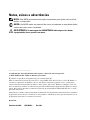 2
2
-
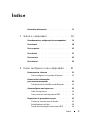 3
3
-
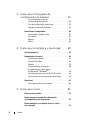 4
4
-
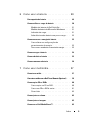 5
5
-
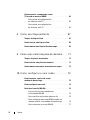 6
6
-
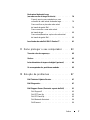 7
7
-
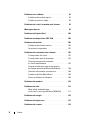 8
8
-
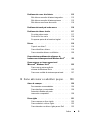 9
9
-
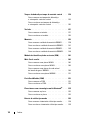 10
10
-
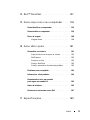 11
11
-
 12
12
-
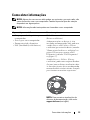 13
13
-
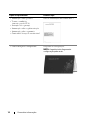 14
14
-
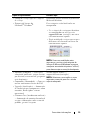 15
15
-
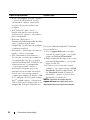 16
16
-
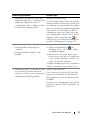 17
17
-
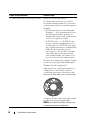 18
18
-
 19
19
-
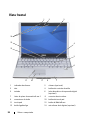 20
20
-
 21
21
-
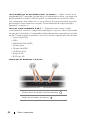 22
22
-
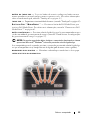 23
23
-
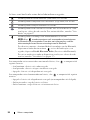 24
24
-
 25
25
-
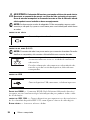 26
26
-
 27
27
-
 28
28
-
 29
29
-
 30
30
-
 31
31
-
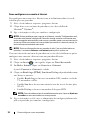 32
32
-
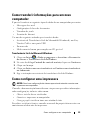 33
33
-
 34
34
-
 35
35
-
 36
36
-
 37
37
-
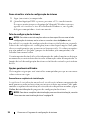 38
38
-
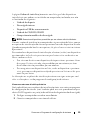 39
39
-
 40
40
-
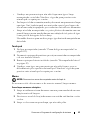 41
41
-
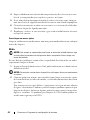 42
42
-
 43
43
-
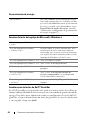 44
44
-
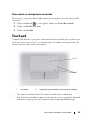 45
45
-
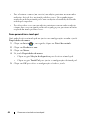 46
46
-
 47
47
-
 48
48
-
 49
49
-
 50
50
-
 51
51
-
 52
52
-
 53
53
-
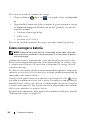 54
54
-
 55
55
-
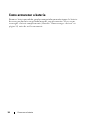 56
56
-
 57
57
-
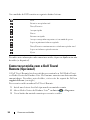 58
58
-
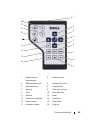 59
59
-
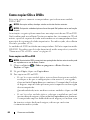 60
60
-
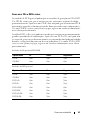 61
61
-
 62
62
-
 63
63
-
 64
64
-
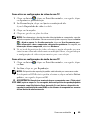 65
65
-
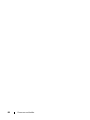 66
66
-
 67
67
-
 68
68
-
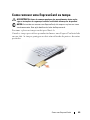 69
69
-
 70
70
-
 71
71
-
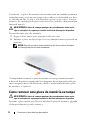 72
72
-
 73
73
-
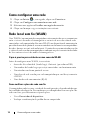 74
74
-
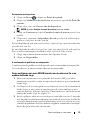 75
75
-
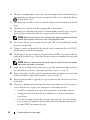 76
76
-
 77
77
-
 78
78
-
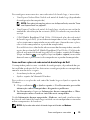 79
79
-
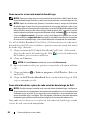 80
80
-
 81
81
-
 82
82
-
 83
83
-
 84
84
-
 85
85
-
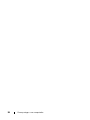 86
86
-
 87
87
-
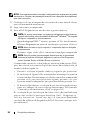 88
88
-
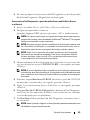 89
89
-
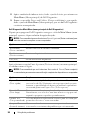 90
90
-
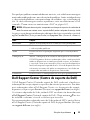 91
91
-
 92
92
-
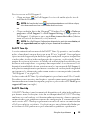 93
93
-
 94
94
-
 95
95
-
 96
96
-
 97
97
-
 98
98
-
 99
99
-
 100
100
-
 101
101
-
 102
102
-
 103
103
-
 104
104
-
 105
105
-
 106
106
-
 107
107
-
 108
108
-
 109
109
-
 110
110
-
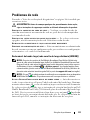 111
111
-
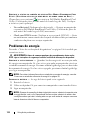 112
112
-
 113
113
-
 114
114
-
 115
115
-
 116
116
-
 117
117
-
 118
118
-
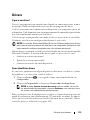 119
119
-
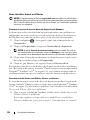 120
120
-
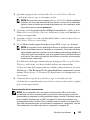 121
121
-
 122
122
-
 123
123
-
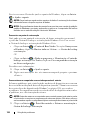 124
124
-
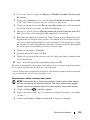 125
125
-
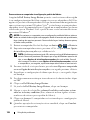 126
126
-
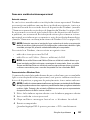 127
127
-
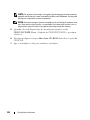 128
128
-
 129
129
-
 130
130
-
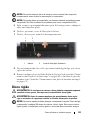 131
131
-
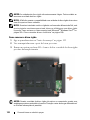 132
132
-
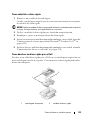 133
133
-
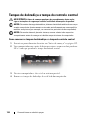 134
134
-
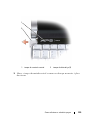 135
135
-
 136
136
-
 137
137
-
 138
138
-
 139
139
-
 140
140
-
 141
141
-
 142
142
-
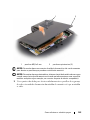 143
143
-
 144
144
-
 145
145
-
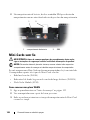 146
146
-
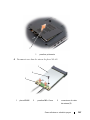 147
147
-
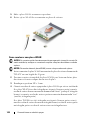 148
148
-
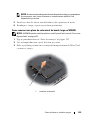 149
149
-
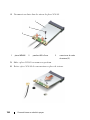 150
150
-
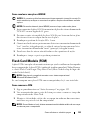 151
151
-
 152
152
-
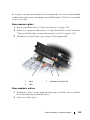 153
153
-
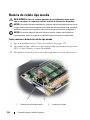 154
154
-
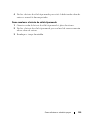 155
155
-
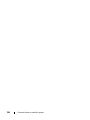 156
156
-
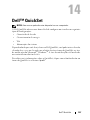 157
157
-
 158
158
-
 159
159
-
 160
160
-
 161
161
-
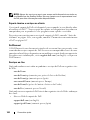 162
162
-
 163
163
-
 164
164
-
 165
165
-
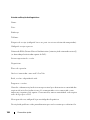 166
166
-
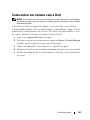 167
167
-
 168
168
-
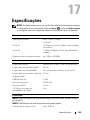 169
169
-
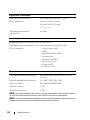 170
170
-
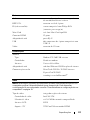 171
171
-
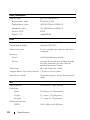 172
172
-
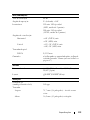 173
173
-
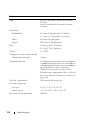 174
174
-
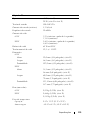 175
175
-
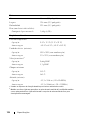 176
176
-
 177
177
-
 178
178
-
 179
179
-
 180
180
-
 181
181
-
 182
182
-
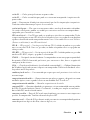 183
183
-
 184
184
-
 185
185
-
 186
186
-
 187
187
-
 188
188
-
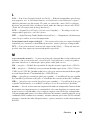 189
189
-
 190
190
-
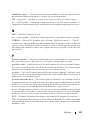 191
191
-
 192
192
-
 193
193
-
 194
194
-
 195
195
-
 196
196
-
 197
197
-
 198
198
-
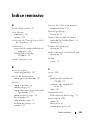 199
199
-
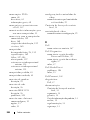 200
200
-
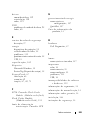 201
201
-
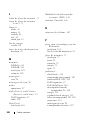 202
202
-
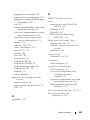 203
203
-
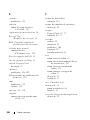 204
204
-
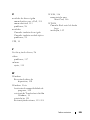 205
205
-
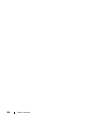 206
206
Artigos relacionados
-
Dell Precision M4300 Guia de usuario
-
Dell XPS M1330 Manual do proprietário
-
Dell Latitude D530 Guia de usuario
-
Dell Vostro 500 Manual do proprietário
-
Dell Precision M2300 Guia de usuario
-
Dell Latitude D630 Guia de usuario
-
Dell Latitude D630c Guia de usuario
-
Dell Inspiron 1521 Manual do proprietário
-
Dell Inspiron 1526 Manual do proprietário
-
Dell Vostro 1400 Manual do proprietário